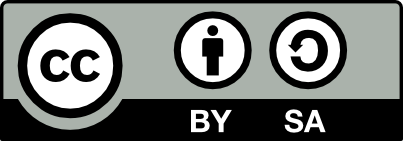![]() Compartimos en el aula con Gsuite
Compartimos en el aula con Gsuite
Observatorio de tecnología educativa nº 33
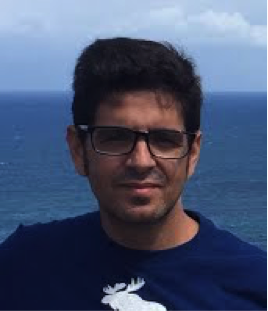
El autor de este artículo...
Fernando Villar Palomar, maestro de Educación Primaria, Licenciado en Psicopedagogía y con Máster en Innovación e Investigación Educativa. Desarrolla su labor profesional como maestro de Educación Primaria en el Colegio San Ramón y San Antonio de Madrid, lo cual compagina con el curso de Realidad Aumentada en Educación en la UNIR y con formaciones como Google Certified Trainer. Apasionado de la educación, con múltiples ponencias en Congresos Educativos y experto en Robótica Educativa y Herramientas Digitales, puedes contar con él para cualquier proyecto. Actualmente su proyecto “Y si todos los días fuesen el día de Biodiversidad” está instaurado en varios centros educativos y se puede ver en la web www.eldocentediscente.com
Introducción
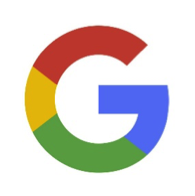 Las herramientas de GSuite for Education nos van a permitir cooperar, trabajar desde las metodologías activas y empoderar al alumnado en el proceso de enseñanza aprendizaje. Además, van a mejorar los procesos internos del centro en cuanto a la elaboración de documentos, programaciones, gestión, etc… Aunque abarcan un gran número de herramientas, en este artículo nos vamos a centrar en 4 de ellas: Formularios, Documentos, Hojas de Cálculo y Presentaciones.
Las herramientas de GSuite for Education nos van a permitir cooperar, trabajar desde las metodologías activas y empoderar al alumnado en el proceso de enseñanza aprendizaje. Además, van a mejorar los procesos internos del centro en cuanto a la elaboración de documentos, programaciones, gestión, etc… Aunque abarcan un gran número de herramientas, en este artículo nos vamos a centrar en 4 de ellas: Formularios, Documentos, Hojas de Cálculo y Presentaciones.
Podríamos decir que son un conjunto de herramientas profesionales que se pueden emplear en los Centros Educativos de modo gratuito y que cumplen la LOPD (Ley Orgánica de Protección de Datos), trabajando desde el dominio del centro, y que permiten gestionar las cuentas de correo, espacios, dispositivos, etc. Todo esto las convierte en herramientas muy interesantes para los educadores.
Además las cuentas de GSuite nos van a abrir muchas aplicaciones ajenas a GSuite pero muy utilizadas en educación, dado que nuestro correo a través de Single Sign-On (inicio de sesión único) nos permite acceder sin registro, únicamente pulsando en “entrar con cuenta de Gmail”, G+, etc.
La herramienta
Partiendo de una cuenta de GSuite for Education que es gratuita para las instituciones educativas, vamos a poder trabajar desde cualquier dispositivo: desde una Tablet a un Chromebook, pasando por móviles, iPad, PC de Windows o Linux,… con una característica común y es que vamos a poder hacerlo de modo simultáneo, con comunicación constante y viendo los cambios realizados.
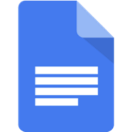
- Documentos: un sencillo procesador de texto con autoguardado, por lo que olvidamos tener que dar al botón de guardar, que va a poder ser compartido con cuantas personas queramos con cuentas de GSuite (preferible) o una cuenta de Gmail.
Los pasos para comenzar a usar la herramienta los tienes en: https://support.google.com/docs/answer/7068618?hl=es&authuser=0
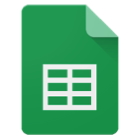
- Hojas de cálculo: son un tipo de documento que nos posibilita trabajar con datos numéricos y alfanuméricos dispuestos en filas y columnas. Del mismo modo que los documentos, se pueden compartir y trabajar con ellos de modo simultáneo.
Una funcionalidad de las hojas de cálculo es que nos permite recopilar en un solo documento las respuestas de un formulario, de modo que podemos realizar de un modo sencillo el análisis de datos sin necesidad de convertirlos.
Para usar las hojas de cálculo puedes seguir los siguientes pasos: https://support.google.com/docs/answer/6000292?hl=es&co=GENIE.Platform=Desktop&authuser=0
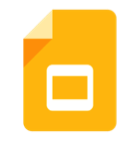
- Presentaciones: nos permiten crear presentaciones online desde cualquier dispositivo de modo rápido y sencillo. Con la posibilidad de incorporar vídeos de Youtube, comentarios, etc. e incorporar plantillas para facilitar las presentaciones.
En este enlace puedes seguir las instrucciones para crear una presentación: https://support.google.com/docs/answer/2763168?hl=es&co=GENIE.Platform=Desktop&authuser=0
Estas tres herramientas tienen una funcionalidad muy útil y es la posibilidad de ver los cambios que se han producido en el documento y quién los ha realizado. Esto va a ser muy interesante para la creación de portfolios digitales, trabajos en grupo y la evaluación de los documentos.
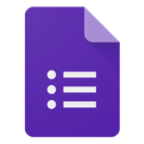
- Formulario de Google: con esta herramienta podemos crear encuestas, exámenes, ejercicios online y completarlos desde cualquier dispositivo. Además, nos va a permitir realizar pruebas de autoevaluación y autocorrección a la vez que podemos emplearlo para llevar a cabo pruebas del tipo “elige tu propia aventura”. Una de las últimas funcionalidades, permite crear un formulario y bloquearlo de modo que al responder desde un Chromebook impide salirse del formulario o consultar Internet.
Puedes empezar a trabajar con formularios siguiendo estos pasos: https://support.google.com/docs/answer/6281888?hl=es&co=GENIE.Platform=Desktop&authuser=0
Estas herramientas se pueden potenciar mediante el uso de complementos en las aplicaciones o extensiones desde el navegador de Google Chrome, por no hablar de completarlas con el uso de Google Apps Script empleando el lenguaje de programación Java.
Explicación del uso en el ámbito educativo
En el ámbito educativo disponemos, gracias a las cuentas de GSuite, de un almacenamiento ilimitado en Google Drive, por lo que no va a ocupar espacio en nuestro dispositivo, sino que todo queda guardado en la nube. Sin embargo, para salvar el problema del trabajo sin conexión, vamos a poder configurar nuestro dispositivo para que nos permita trabajar tanto en presentaciones, documentos como en hojas de cálculo de modo offline y, una vez dispongamos de conexión, se sincronizará automáticamente.
La mayor ventaja que nos otorga a los docentes es la posibilidad de trabajar, de una manera sencilla, de modo colaborativo, tanto a la hora de realizar las programaciones, documentos de centro, etc. como a la hora de que sean nuestros alumnos los que lo hagan.
Además de poder compartirlo para editarlo, tiene la opción de que solo vean el documento o que únicamente comenten lo que estamos trabajando. Estas funciones van a ser muy importantes a la hora de sumarse a otras herramientas de GSuite como puede ser Google Classroom que nos va posibilitar distribuirlo de modo que cada alumno pueda tener una copia, o insertarlo en un Google Site, entre otros.
Entrando en detalle con las cuatro herramientas que nos atañen vamos a ver alguno de sus posibles usos en el aula y su relación con las metodologías activas.
DOCUMENTOS DE GOOGLE:
Aunque al principio nos puede parecer sencillo, su principal ventaja es la posibilidad de compartirlo y como en el resto de herramientas lo tenemos en la parte superior de la pantalla.
Como docente, una de las funciones que nos van a ayudar a la hora de elaborar los documentos de centro, guiar a los alumnos en el proceso de enseñanza-aprendizaje, etc. es la posibilidad de realizar comentarios directos y asignar el trabajo. Para ello, seleccionamos la palabra, página, etc. y pulsando en comentario escribimos la sugerencia y ponemos su mail con un más delante +correo@…, así con todas las personas que queramos incluir. Una vez lo tenemos podemos asignar marcando en la casilla correspondiente.
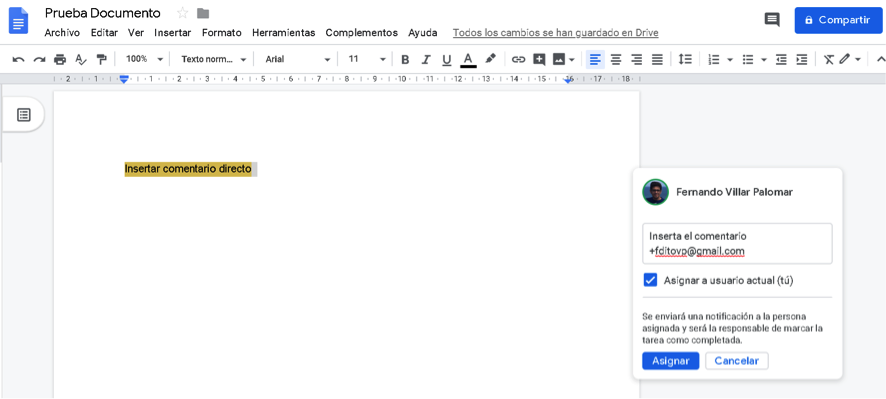
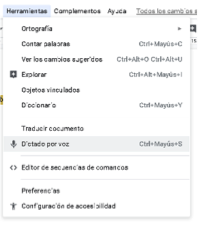
Una de las funciones que suele ser muy interesante cuando se trabaja con dispositivos móviles en el aula es la escritura por voz desde herramientas-> “Dictado por Voz”. Para ello, abrimos el menú en lado izquierdo de la pantalla y dictamos. Esta función podemos emplearla cuando tenemos a alumnos que no pueden escribir en un examen por tener vendado o escayolado el brazo o la mano.
El historial de versiones es ideal cuando un grupo de alumnos va a trabajar en un mismo documento. Nos permite ver qué, quién y cuándo han trabajado en el documento. Esto se almacena como versiones que podemos recuperar en cualquier momento o hacer una copia. Para hacerlo vamos a “archivo” -> “Historial de Versiones” -> “Ver Historial de Versiones”.
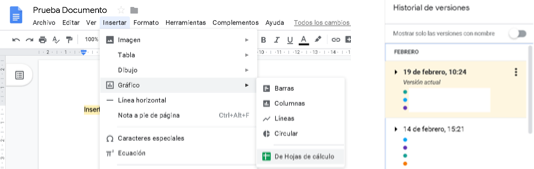
Como hemos mencionado anteriormente, las herramientas de GSuite for Education están interrelacionas. Uno de sus usos más interesantes (por ejemplo para elaborar informes de asistencia de padres a reuniones, gráficos de calificaciones, etc.) es la función de insertar un gráfico desde una hoja de cálculo. Esta función nos permite insertar el gráfico de un modo dinámico, por lo que en la medida en que actualice la hoja de cálculo inmediatamente lo hará el documento. Lo mismo nos va a pasar si lo hacemos en un Site de Google.
Hay una funcionalidad común con otras herramientas de GSuite como es el botón Explorar, situado en la parte inferior izquierda del documento. Gracias a ella, podemos restringir la búsqueda en Internet al dominio del centro educativo, evitando muchas sorpresas desagradables en la búsqueda. Una vez tenemos un término buscado nos va a permitir insertar una nota al pie con diferentes tipos de citas e insertar la URL de la web simplemente arrastrando, de modo que queda hipervinculada.
Al escribir un documento, podemos señalar lo escrito como título, subtítulo, título 1, título 2, … de este modo a la izquierda nos queda un índice del documento dividido en secciones. Esta funcionalidad automática nos ayuda a componer y buscar rápidamente en las programaciones, memorias o dotar a un documento de una estructura que van a desarrollar los alumnos.
Por último, vamos a referirnos al uso de extensiones en el navegador Google Chrome que están relacionadas con los documentos. Concretamente nos vamos a detener en EquatIO, este complemento permite la creación de ecuaciones, y expresiones matemáticas en un documento de un modo sencillo.
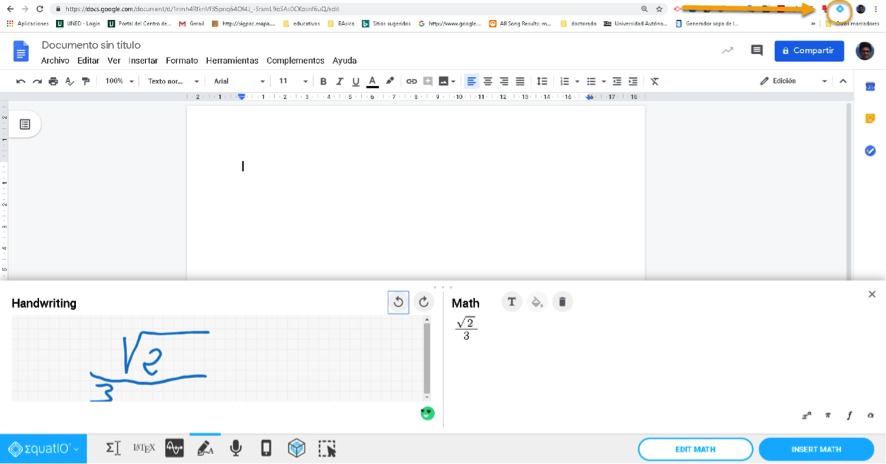
HOJAS DE CÁLCULO:
Las hojas de cálculo cumplen una doble función: la propia de las hojas de cálculo y la de recopilación de las respuestas de un formulario.
En nuestra docencia hay varias de las funciones de las hojas de cálculo que nos pueden ser muy útiles. La primera de ellas es la posibilidad de ordenar y filtrar los datos con la función filtro. Gracias a ella, podremos trabajar de un modo más sencillo con los datos obtenidos de en los formularios. Por no hablar de su utilidad para analizar datos en investigaciones educativas.
Como hemos comentado con anterioridad, existe la posibilidad de crear diferentes tipos de gráficos, para ello únicamente debemos seleccionar los datos que queremos se represente e insertar-gráfico. Una vez aparezca en la parte izquierda aparecerán las opciones y la posibilidad de personalizarlo.
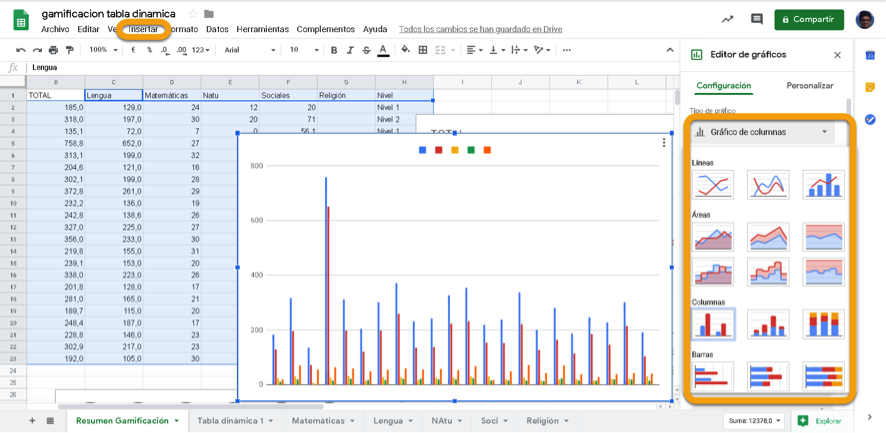
A nosotros nos gusta mucho para las gamificaciones esta opción que, combinada con la inserción de un gráfico desde una hoja de cálculo, nos permite tener un panel de control de toda la gamificación en un documento o un Site de Google.
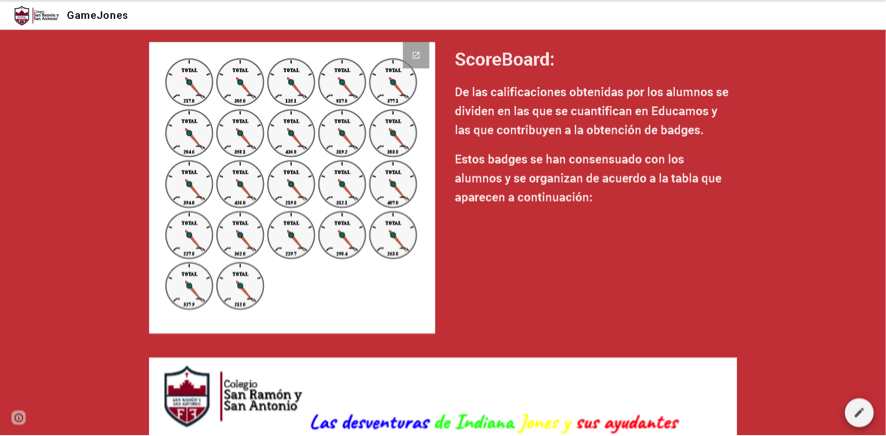
Podemos enriquecer nuestra hoja de cálculo con el complemento “Autocrat”, mediante el cual podemos generar un documento personalizado con los datos de la hoja de cálculo y que se envíen directamente por correo electrónico.
Otra de las opciones muy utilizadas por los docentes es la posibilidad de emplear el complemento Corubrics para elaborar una rúbrica y poder evaluar con ella tomando como base una hoja de cálculo.
Usando Goobric combinado con Doctopus podemos realizar una rúbrica y dar feedback a los alumnos rápidamente.
Finalmente, podemos usar la hoja de cálculo como base para la elaboración de una línea de tiempo mediante TimelineJs (https://timeline.knightlab.com/).
No olvidemos que todas las opciones de compartir y los comentarios detallados con anterioridad en los documentos de google están también disponibles en las hojas de cálculo.
PRESENTACIONES:
Aunque podemos realizar presentaciones online de un modo sencillo y con diseños profesionales haciendo uso de herramientas como Prezi, Genially, Emaze, etc., las presentaciones de Google son cada vez más empleadas por su simplicidad de uso y la posibilidad de, desde un entorno seguro como GSuite for Education, trabajar colaborativamente.
En las presentaciones vamos a poder incluir imágenes almacenadas en nuestro equipo, en Internet o en nuestro Drive. Una de las funciones que resultan más sencillas es la posibilidad de usar vídeos de Youtube. Esto unido a la posibilidad de insertar comentarios o dictar notas para el orador hacen que el potencial de la herramienta crezca.
Otra de las funcionalidades es realizar pequeñas líneas de tiempo, gráfico o mapas conceptuales de un modo muy sencillo. Seleccionamos la opción insertar diagrama y buscando la función cronología y seleccionamos el tipo:
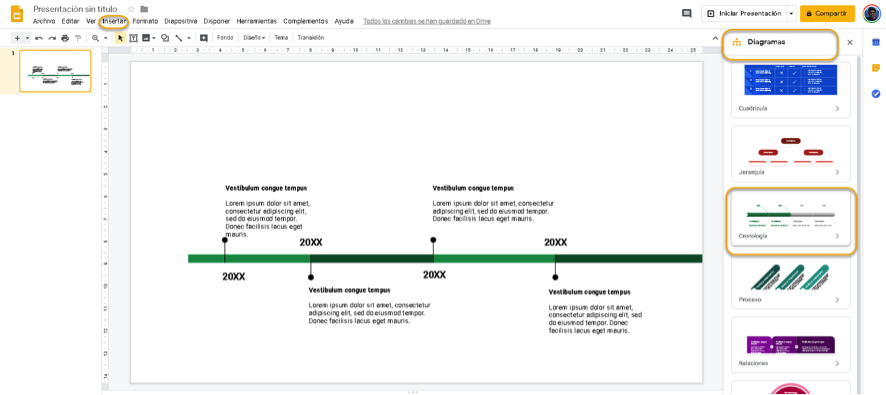
También existe la opción de publicar en la web, así se puede ver sin necesidad de compartirla. Esta es muy útil a la hora de enviar un enlace para la difusión de una experiencia en un congreso, un claustro o con nuestros alumnos.
FORMULARIOS DE GOOGLE
El uso de los Formularios de Google está cada vez más extendido en el ámbito educativo. La posibilidad de trabajar con ellos en la realización de evaluaciones simplifica el trabajo de corrección y permite una mayor rapidez en la evaluación.
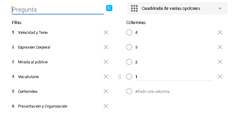
En ellos podemos incorporar desde imágenes a vídeos, pasando por diferentes tipos de preguntas. En nuestro caso vamos a hablar de varios ejemplos:
Guardamos la rúbrica como imagen y la subimos al formulario. Posteriormente usando la pregunta “Cuadrícula de varias opciones” podemos añadir la calificación y qué vamos a calificar.
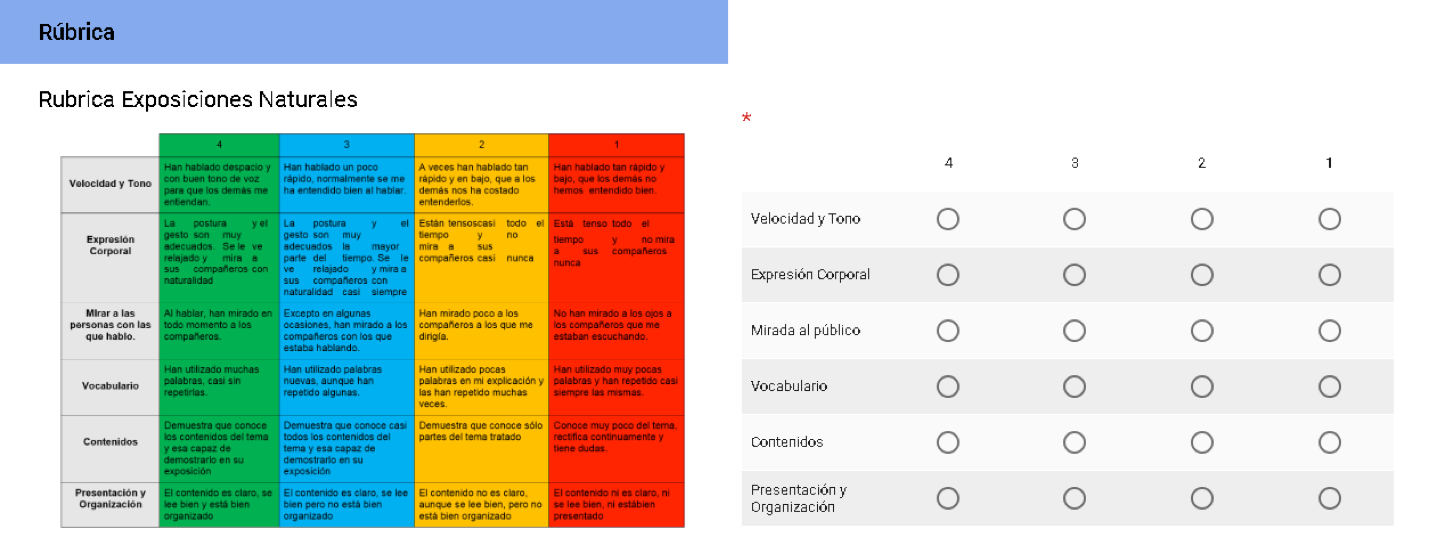
No podemos olvidarnos de añadir una pregunta que sea el nombre del alumno o el correo electrónico para poder identificar las respuestas. Además aconsejamos añadir el número de lista para poder traspasar los datos con mayor rapidez a las plataformas educativas o a nuestro cuaderno del profesor.
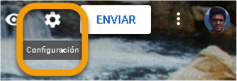
Una segunda función muy interesante y aplicable al aula es su uso como autoevaluación, de este modo en las preguntas de opción múltiple y desplegable vamos a poder otorgar a cada pregunta la calificación. Para configurarlo de ese modo, vamos a configuración en la parte superior izquierda del formulario.
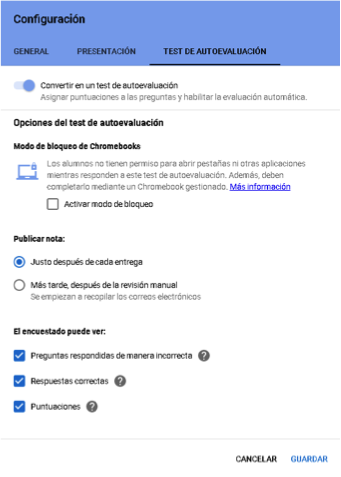
En el menú que se abre activamos la función de Test de Autoevaluación, donde configuraremos varias opciones. Tras esto vamos a las preguntas otorgamos los puntos y marcamos la clave de las respuestas, con lo que tenemos un test autoevaluable, que puede ser público para el alumno o privado para el docente.

En tercer lugar vamos a hablar de la realizar un formulario del tipo “elige tu propia a aventura” de este modo vamos a poder guiar a nuestros alumnos por el formulario según sus respuestas. Esta función nos va a permitir desde realizar pequeños Escaperoom en el aula o BrakeOutEdu combinado con otras herramientas. Además añade la función didáctica de poder emplearlo como herramienta metodológica de Flipped Classroom. Adaptando el aprendizaje de los alumnos a su ritmo. Para ver cómo hacerlo puedes ver este tutorial de Javier Espinosa: https://youtu.be/IZgRi1njKqE
Metodología y didáctica aplicada
Como hemos visto, las herramientas de GSuite nos ofrecen muchas posibilidades didácticas dentro del aula. Por ejemplo, en Sociales podríamos crear una línea temporal con TimelineJs o con los diagramas de las presentaciones; en inglés y en las áreas donde usemos cuestionarios tipo test usaremos los formularios de autoevalución para que los alumnos reciban la retroalimentación en el momento que deseemos o en naturales podríamos hacer un proyecto colaborativo con una presentación en grupo usando las Presentaciones y combinándolos con técnicas de exposición como Pechacucha. Además en todas ellas podemos emplear las hojas de cálculo y los formularios para evaluar con rúbricas o usar un libro de calificaciones combinando varias hojas de cálculo. Un uso de los documentos muy interesante y común para todas las áreas es cuando tenemos un alumno lesionado en la mano con la que escribe, podemos tener la prueba que va a realizar en un documento de google y que escriba mediante la herramienta de voz, quedando registrado y pudiendo así guardar constancia de la evolución.
En cuanto a las metodologías que podemos aplicar en el aula, tenemos que tener en cuenta que son herramientas para colaborar y compartir, de modo que su uso es muy recomendable para llevar a cabo proyectos y trabajos cooperativos. Y como ya dijimos anteriormente, el historial de versiones nos permite ver qué ha realizado cada uno, tanto en documentos, hojas de cálculo como en presentaciones.
Sobre las hojas de cálculo, al emplearlas en cooperativo por ejemplo si usamos TimelineJs para realizar una línea de tiempo interactiva, si la lanzamos a un grupo de clase completo nuestro consejo es que o bien añadimos un comentario directo para cada alumno (+mail) o añadimos una columna con los nombres o los números.
La gamificación puede ser controlada con una hoja de cálculo como hemos visto con anterioridad, donde podíamos discriminar por nivel y que cada alumno tenga gráfico de control que podemos insertar en un Site de Google de modo público o como Intranet cerrada con los alumnos o un documento con cada uno de ellos.
Con los formularios podemos realizar rúbricas sencillas, o cómo a través de Corubrics lo podríamos hacer con una hoja de cálculo. Teniendo en cuenta que cada vez su uso está más extendido en las aulas y que como herramienta de evaluación y coevalución es muy potente. Al igual que va a suceder con la función de autoevalución de los formularios.
Si tenemos en cuenta la posibilidad de trabajar en el aula con la metodología del Flipped Classroom, o “Aula Invertida” en la cual los alumnos invierten el trabajo clase-casa, donde los alumnos en sus casas (o en el centro) pueden ver los contenidos por ejemplo en un vídeo y en el centro los alumnos se trabajan con el docente los contenidos más prácticos. Esto lo podemos llevar a cabo con un formulario. Pongamos por ejemplo un problema de matemáticas de operaciones combinadas del cual tenemos un vídeo o una imagen explicativa en YouTube o en imagen. En una sección tenemos un ejercicio tipo test del cual si aciertan las respuestas pasan al ejercicio siguiente sino a la parte de teoría para que lo vuelvan a llevar intentar. De este modo cada alumno puede ajustarse a su nivel o ritmo de aprendizaje.
Por último, nos gusta mucho emplear la técnica de exposición de “Pechakucha” con los alumnos, lo hemos probado desde alumnos de 5º de primaria con muy buenos resultados con el fin de desarrollar la competencia lingüística. Para llevarla a cabo van a tener 20 diapositivas, con un máximo de 20 palabras por diapositiva y solo 20 segundos para exponer cada una. En nuestro caso, al ser alumnos tan pequeños podemos flexibilizar el número de diapositivas pero manteniendo los otros dos. Para exponerlo vamos a “publicar en un sitio Web” y al final cambiamos el valor 3000 por 2000 de este modo se van a reproducir automáticamente cada 20 segundos, como podemos ver en este ejemplo:
Actualmente hay muchos centros en los que se empiezan a usar e-portfolios para trabajar la competencia clave de aprender a aprender. Normalmente se llevan a cabo a través de Site, blog o un documento. En este sentido el uso del historial de versiones va a permitir reflexionar sobre la evaluación de nuestro aprendizaje y trabajar esta competencia.
Otra de las ventajas de las herramientas de GSuite es que nos permiten trabajar desde los escalones superiores de la Taxonomía de Bloom,
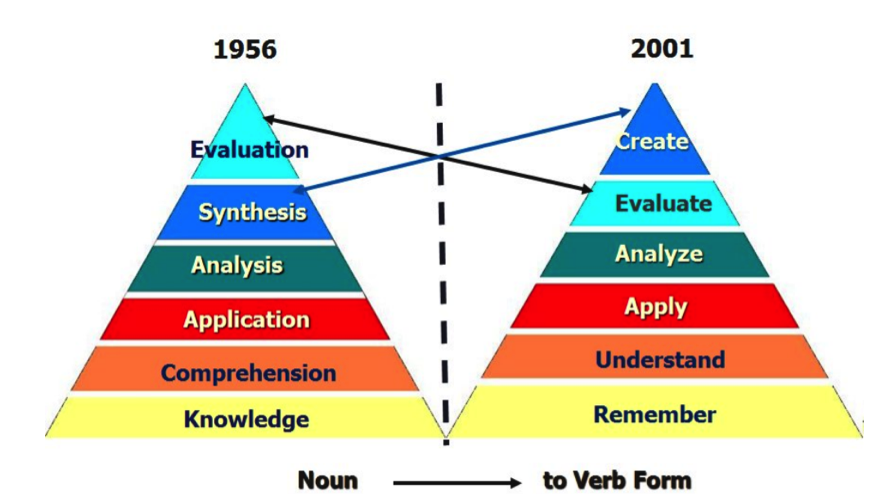
Valoración personal
Actualmente las herramientas de GSuite for Education están siendo muy utilizadas en los centros educativos por su gratuidad y potencial, cumplen con la LOPD y mejora tanto los procesos internos del centro como el proceso de Enseñanza-Aprendizaje de los alumnos.
Su flexibilidad de uso y ser herramientas diseñadas para colaborar y compartir resultan un complemento muy importante en nuestra docencia al “señalar caminos” y permitirnos relacionarlo con las metodologías activas.
Su simplicidad hace que tanto docentes como alumnos se adapten rápidamente. Es cierto que aquellos docentes muy acostumbrados al Word al principio les choca la idea de que se guarda inmediatamente, pero esto queda olvidado a los pocos días.
La posibilidad de “loguearte” en multitud de herramientas desde nuestras cuentas y la posibilidad de usarlas desde el móvil, tablet, PC; unido a que puede usarse con cualquier sistema operativo hace que se simplifiquen muchos trabajos en el centro y en el aula.
Además, integra la posibilidad de convertir un documento a su formato de documento, hoja de cálculo o presentación de Google. El trabajo con estas herramientas hace que se universalice su uso en el centro olvidando los problemas de los diferentes formatos al abrir un documento de Libre Office, Word, o Pages en nuestros equipos.
Recomendación final
La principal recomendación que podemos dar es la simplicidad a la hora de trabajar por no olvidar que existe el Grupo de Educadores de Google (GEG) a través de su web (https://www.gedu.es/), o desde Google + desde la cuenta de GSuite que te pueden ayudar, orientar y solucionar cualquier duda. Sin olvidarnos del propio soporte de ayuda de Google que está disponible en formato 7/24.
Existen otras soluciones similares como son las Microsoft 360 con sus cuentas educativas; con otras ventajas e inconvenientes sobre herramientas de GSuite; sin embargo, desde nuestro punto de vista y teniendo en cuenta el trabajo colaborativo tienen menos potencial a día de hoy.
Información y materiales complementarios
Para ayudarte y ver ejemplos puedes consultar los siguientes enlaces:
Sitio Web del Grupo de Educadores Google España:
Capacitaciones y Certificaciones como Google Educador:
Web de TimelineJs con ejemplos y manual, para trabajar desde una hoja de cálculo y construir una línea de tiempo:
Copia de Gamificación que hemos empleado este año para adaptarla a tus alumnos:
- https://docs.google.com/spreadsheets/d/1jxHcKmv6zpnvSHW-TXSFOszDBzzOO8iEKdSbH2_87xc/edit?usp=sharing
Site Mejora competencia Lingüística de 5ºB Colegio San Ramón y San Antonio donde puedes ver muchos de los ejemplos empleados.
Tutorial de cómo convertir un Cuestionario en Autoevaluable:
Tutorial Rúbrica sencilla sin complementos:
Tutorial cómo hacer un formulario elige tu propia aventura.
Tutorial de cómo emplear técnica Pechakucha en Presentaciones de Google:
Ejemplo del presentaciones alumnos de 5º colegio San Ramón y San Antonio:
Información Copyright
“Compartimos en el aula con Gsuite” por para INTEF
Obra publicada con Licencia Creative Commons Reconocimiento-Compartir Igual 4.0
NIPO (web) 847-19-121-5
ISSN (web) 2695-4176
DOI (web) 10.4438/2695-4176_OTE_2019_847-19-121-5
NIPO (formato html) 847-20-116-0
NIPO (formato pdf) 847-20-115-5
DOI (formato pdf) 10.4438/2695-4176_OTEpdf33_2020_847-19-134-3
___________________
Para cualquier asunto relacionado con esta publicación contactar con:
Instituto Nacional de Tecnologías Educativas y de Formación del Profesorado
C/Torrelaguna, 58. 28027 Madrid.
Tfno.: 91-377 83 00. Fax: 91-368 07 09
Correo electrónico: cau.recursos.intef@educacion.gob.es